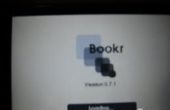Paso 16: Envío de señal a través de Arduino, sin pelo y Ableton
Ahora viene la diversión parte.
- En primer lugar, enchufe en el tablero para el equipo, asegura la Junta y el puerto seleccionan en Arduino en herramientas y presione Upload en la esquina superior izquierda. Esto cargará el script en el MaKeyMaKey tablero. Puedes abrir el serial monitor en este momento (esquina superior derecha) para ver varias entradas.
- Para obtener el MIDI sin recepción de la señal, tendremos que hacer un poco de ajuste. Esta sección no ha sido probada en un equipo Windows, por lo que puede tener un método alternativo que se encuentra. Ir a aplicaciones > Utilidades y abre configuración de Audio MIDI.
- En la barra de herramientas, ir a ventana > MIDI Studio. Debería haber una opción para controlador IAC. Haga doble clic en abrir. Una vez que se abre, marcar la casilla 'Dispositivo está en línea' y cerrar configuración de Audio MIDI.
- Abrir MIDI sin pelo, 'Puerto serie' a controlador IAC. Pelón ahora debe ser capaz de recibir datos MIDI. Nota: sólo los potenciómetros están enviando datos MIDI, el resto funcionan encendido tecleos.
- Abra Ableton. Ir a archivo > Preferencias (o comando +), seleccione la pestaña MIDI Sync y debajo de las superficies de Control de la sección, verá una opción de entrada y salida para 'IAC Driver (Bus 1)'. Coloque 'Track' y 'Remoto'.
- Ahora, abrimos 'Instrumento Project.als' que estaba en el archivo zip en el paso 2. Muestras, efectos y la cartografía deben ser pre-cargado, aunque le aconsejo que revise todo el mapeo MIDI. Esto está cubierto en el paso de solución de problemas y sólo debe realizarse si los mensajes de MIDI están pasando pero no cambiar nada.